- Power Automate permite automatizar tareas sin necesidad de programar.
- Existen distintos tipos de flujos: en la nube, de escritorio y de negocio.
- Se integra con Microsoft 365, Google, redes sociales y Dynamics CRM.
- Ofrece plantillas, lógica condicional e inteligencia artificial mediante AI Builder.
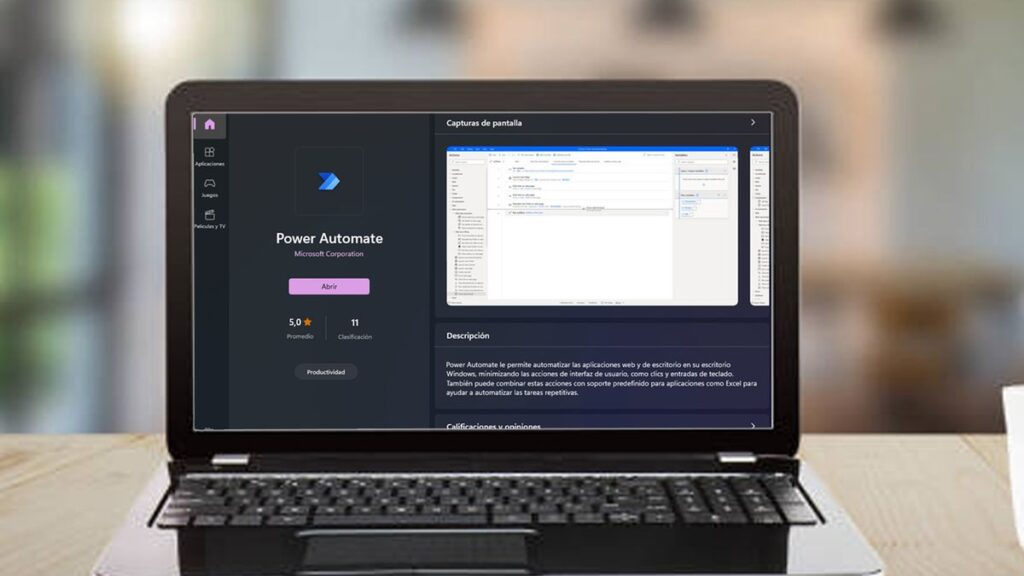
¿Cómo automatizar tareas repetitivas con Power Automate? Realizar tareas repetitivas de forma manual no solo consume tiempo, sino que también incrementa la posibilidad de cometer errores humanos. En el entorno digital actual, donde la eficiencia es clave para la competitividad, automatizar procesos se ha convertido en una necesidad más que en una opción. Aquí es donde entra en juego Power Automate, una poderosa herramienta desarrollada por Microsoft para simplificar y optimizar los flujos de trabajo sin necesidad de programar.
Power Automate permite a cualquier persona, con o sin experiencia técnica, crear automatizaciones entre aplicaciones y servicios de forma visual e intuitiva. Desde gestionar correos electrónicos hasta desencadenar acciones a partir de eventos o integrar datos entre plataformas, las posibilidades son prácticamente infinitas. Este artículo es una guía exhaustiva con todo lo que necesitas saber para empezar a automatizar tus tareas repetitivas con Power Automate.
¿Qué es Power Automate y para qué sirve?
Power Automate forma parte de la Power Platform de Microsoft, junto a herramientas como Power BI, Power Apps y Dataverse. Su principal objetivo es facilitar la automatización de procesos empresariales y personales mediante flujos de trabajo que conectan aplicaciones, servicios y datos.
Esta herramienta no requiere conocimientos avanzados de programación: su interfaz de arrastrar y soltar permite diseñar flujos de una manera muy visual. Además, la plataforma ofrece cientos de plantillas preconfiguradas para automatizar tareas comunes como notificaciones, aprobaciones, sincronización de archivos o creación de registros en bases de datos.
Gracias a su integración con Microsoft 365, Dynamics 365, SharePoint, Teams, Outlook, así como con servicios externos como Google Drive, Twitter y Salesforce, Power Automate se convierte en el centro neurálgico de la automatización digital.
Ventajas clave de Power Automate
Adoptar Power Automate en tu entorno empresarial o personal trae consigo una serie de beneficios claros desde el primer momento:
- Ahorro de tiempo y recursos: automatizar tareas manuales libera tiempo para centrarse en actividades estratégicas.
- Mayor precisión: se reduce el margen de error al eliminar la intervención humana en tareas repetitivas.
- Mejor comunicación entre equipos: se pueden diseñar flujos que notifican a los responsables de forma automática.
- Fácil acceso para todos: incluso aquellos sin conocimientos técnicos pueden empezar a automatizar procesos.
Tipos de flujos automatizados en Power Automate
Existen diferentes tipos de flujos que se pueden crear dependiendo del contexto y necesidad:
Flujos en la nube
Ideales para automatizar procesos digitales entre servicios online. Se pueden activar:
- Automáticamente: cuando ocurre un evento externo, por ejemplo, la llegada de un correo.
- Instantáneamente: mediante la interacción del usuario, como hacer clic en un botón.
- Programadamente: según un horario definido (cada hora, diariamente, semanalmente).
Flujos de escritorio
Permiten automatizar tareas en el entorno de Windows, incluyendo la interacción con aplicaciones instaladas en el ordenador. Algunos ejemplos comunes son:
- Organizar archivos automáticamente en carpetas específicas.
- Extraer datos de páginas web y volcarlos en hojas de cálculo.
- Ejecución de tareas específicas al detectarse cambios en el escritorio.
Flujos de proceso de negocio
Estos flujos están más orientados al ámbito empresarial y permiten guiar a los empleados a través de procesos establecidos, asegurando así la correcta ejecución de tareas complejas como procesos de ventas, soporte técnico o gestión documental.
Instalar Power Automate en Windows
En la mayoría de los equipos con Windows 11, Power Automate puede estar ya preinstalado. De no ser así, aquí tienes dos formas muy sencillas de instalarlo:
- Desde Microsoft Store: busca “Power Automate”, haz clic en “Obtener” y seguirá automáticamente el proceso de instalación.
- Instalación manual: descarga el archivo Setup.Microsoft.PowerAutomate.exe desde la web oficial de Microsoft, ejecútalo y sigue las instrucciones del asistente.
Características destacadas de Power Automate
Además de su facilidad de uso, Power Automate cuenta con funcionales muy potentes:
- Interfaz intuitiva de creación de flujos con bloques visuales.
- Cientos de conectores disponibles para aplicaciones de Microsoft y terceros.
- Integración con Inteligencia Artificial gracias a AI Builder para tareas como reconocimiento de texto o clasificación de datos.
- Gestión centralizada para ver, editar, pausar o eliminar flujos cuando se desee.
Integraciones más comunes de Power Automate
Power Automate brilla especialmente cuando se trata de colaborar con otros servicios. Aquí tienes algunos ejemplos de lo que puedes automatizar:
Microsoft 365
Outlook, Excel, SharePoint, Teams, Planner y OneDrive son los más utilizados para flujos como:
- Enviar correos automáticos cuando se modifica un archivo.
- Actualizar tablas de Excel con datos de formularios.
- Crear tareas en Planner al recibir un correo urgente.
Google Workspace
También es posible integrar con herramientas de Google como:
- Google Drive: subir o actualizar automáticamente archivos.
- Gmail: detectar correos con palabras clave y responder automáticamente.
- Google Calendar: enviar recordatorios automáticos por cambios en citas.
Redes Sociales
Conectores para Facebook, LinkedIn, Instagram y Twitter pueden facilitar tareas como:
- Publicar automáticamente novedades corporativas.
- Responder automáticamente a menciones o comentarios frecuentes.
- Monitorear hashtags o palabras clave específicas.
Automatizaciones con Dynamics 365
Si trabajas con CRM o ventas, Power Automate es clave para sincronizar datos y mejorar la experiencia del cliente.
Por ejemplo, se puede hacer que cada vez que llegue un correo solicitando soporte, automáticamente se cree una tarea en Dynamics 365 y se asigne a un miembro del equipo.
- Disparador: nuevo correo recibido desde una dirección identificada como cliente.
- Acción: crear tarea nueva con los datos del email.
- Asignación: dirigir la tarea a la cuenta del soporte técnico correspondiente.
Ejemplo práctico paso a paso: Cargar archivo en OneDrive y recibir notificación
Crear tu primer flujo es más fácil de lo que piensas. Aquí te mostramos un caso real:
- Accede a la sección Plantillas de Power Automate.
- Busca “Enviar notificación y correo cuando se cargue nuevo archivo en OneDrive”.
- Inicia sesión en tu cuenta de OneDrive y elige la carpeta que desees controlar.
- Configura el envío de notificaciones al móvil y al correo electrónico.
- Guarda el flujo y listo.
Este flujo permitirá que cada archivo cargado dispare un aviso en tiempo real, ideal para equipos que trabajan colaborativamente con almacenamiento en la nube.
Flujos personalizados con condiciones y lógica
Power Automate permite crear flujos avanzados con lógica condicional:
- Evalúa si el contenido del mensaje cumple con ciertos criterios.
- Dispara diferentes acciones según el resultado de la condición.
Por ejemplo: si un tweet supera los 10 retuits, enviar un correo con el enlace a marketing; si no, simplemente archivar. Para explorar más sobre cómo implementar lógica condicional, puedes leer este artículo llamado ¿Cómo se utiliza el reconocimiento de voz en el campo de la automatización?.
Solución a errores comunes y buenas prácticas
Aunque fácil de usar, Power Automate puede presentar problemas que se deben manejar:
- Errores de ejecución: usar acciones tipo “Control de errores” o registros personalizados para auditar fallos.
- Flujos lentos o ineficientes: eliminar pasos innecesarios o dividir en subflujos.
- Seguridad de datos: usar cifrado, conexiones seguras y buenas prácticas para proteger la información.
Además, es importante organizar bien tus flujos por carpetas, nombrarlos de forma clara y revisar su estado periódicamente para detectar problemas a tiempo.
La automatización de tareas repetitivas con Power Automate ya no es solo para técnicos o programadores. Cualquier usuario puede aprovechar su potencial para ahorrar tiempo, disminuir errores y mejorar la colaboración entre herramientas y personas. Gracias a su interfaz amigable, amplia variedad de conectores y potentes funciones de personalización, es posible automatizar desde tareas básicas como enviar notificaciones hasta complejos procesos empresariales que involucran múltiples servicios. La clave está en comenzar poco a poco, probar con flujos simples y, con el tiempo, escalar hacia automatizaciones más sofisticadas que te ayudarán a trabajar mejor y más rápido. Esperamos que ya sepas cómo automatizar tareas repetitivas con Power Automate.
Apasionado de la tecnología desde pequeñito. Me encanta estar a la última en el sector y sobre todo, comunicarlo. Por eso me dedico a la comunicación en webs de tecnología y videojuegos desde hace ya muchos años. Podrás encontrarme escribiendo sobre Android, Windows, MacOS, iOS, Nintendo o cualquier otro tema relacionado que se te pase por la cabeza.


